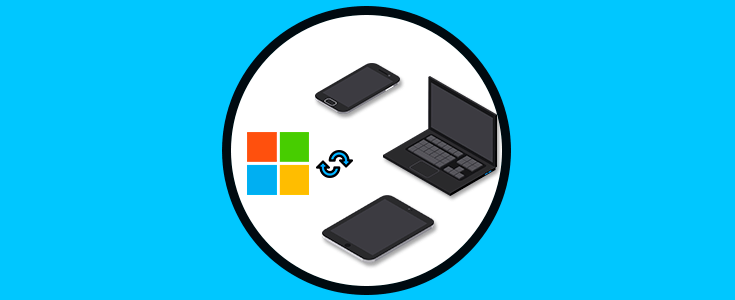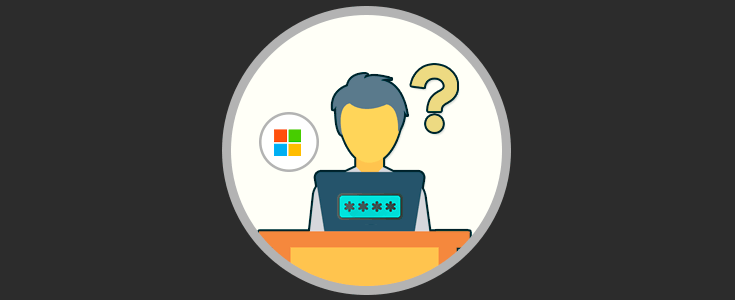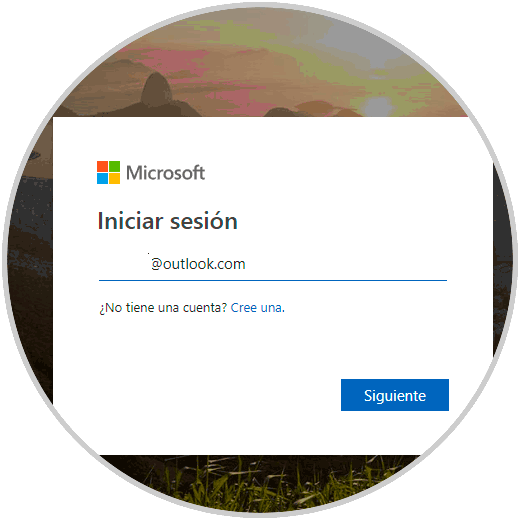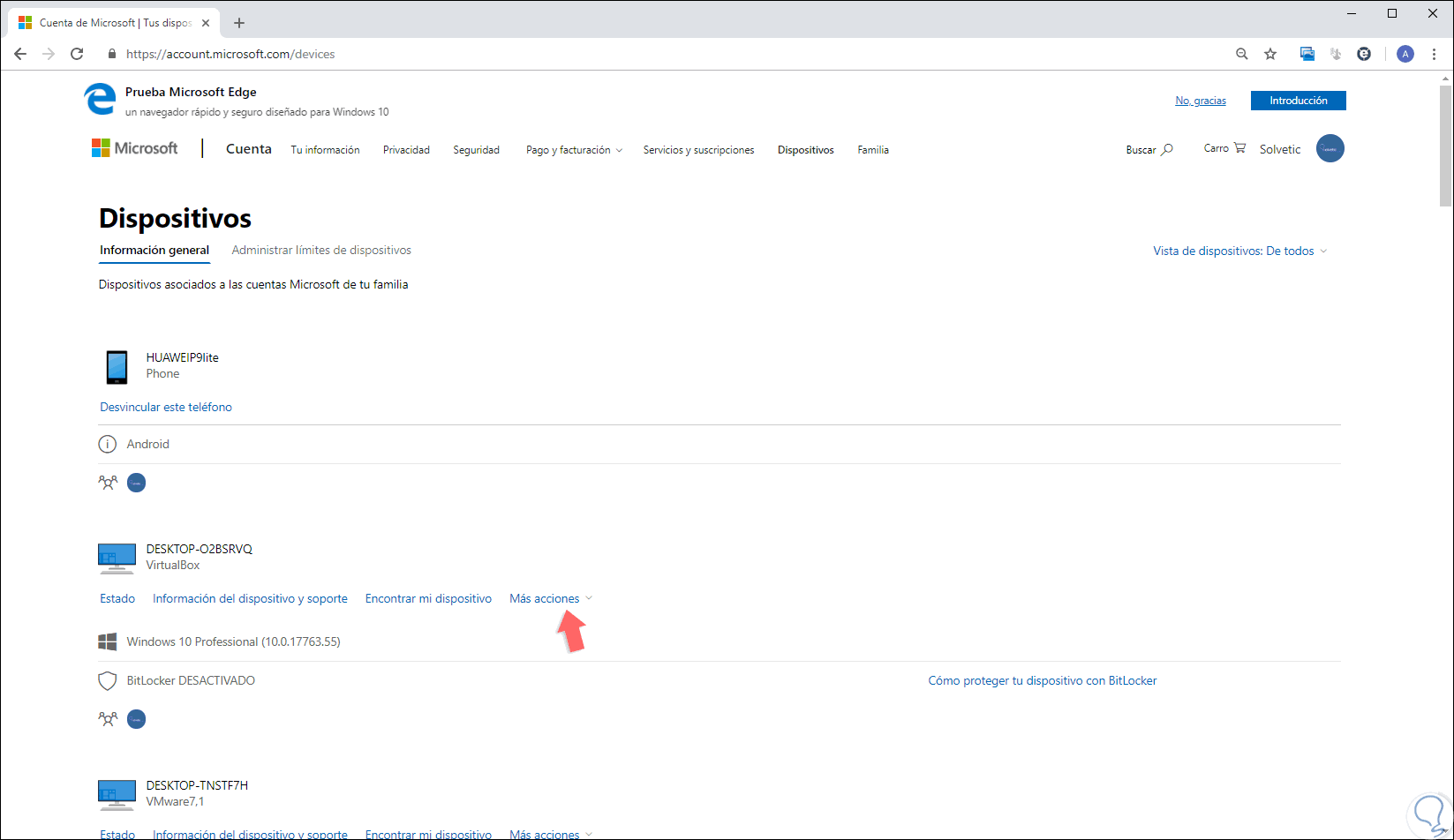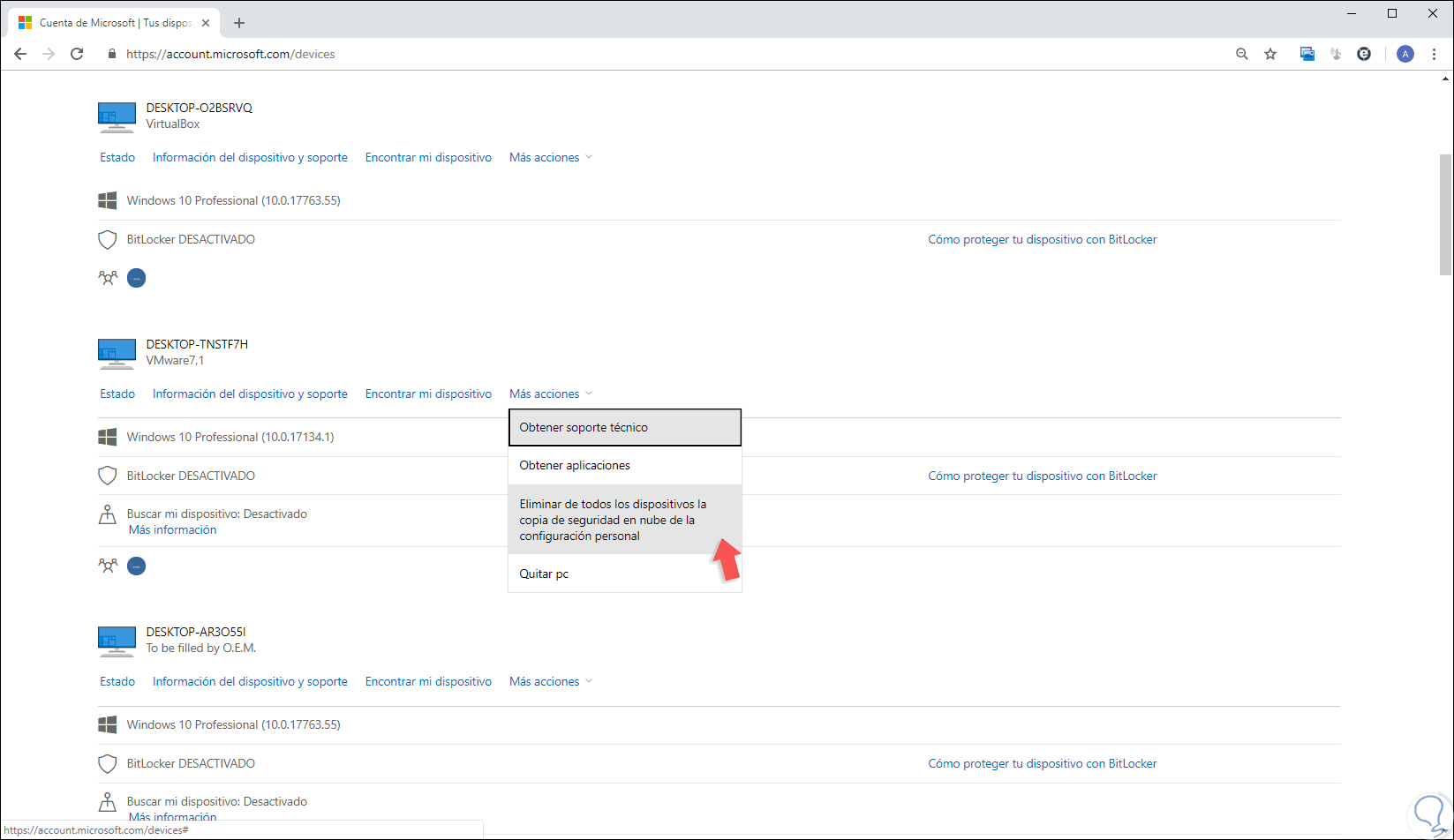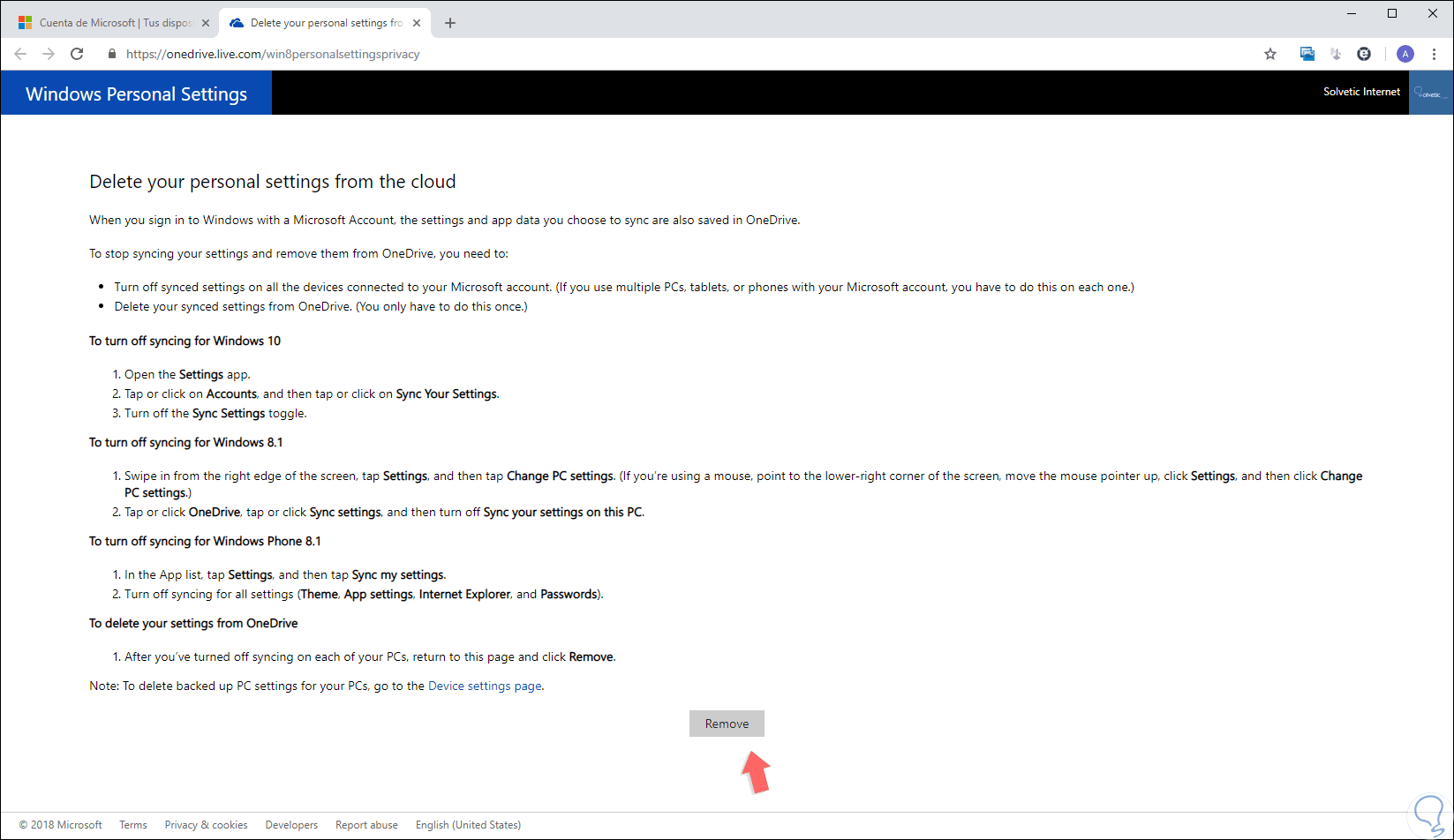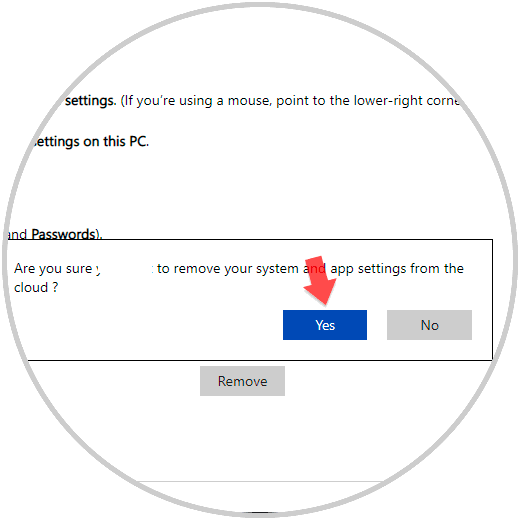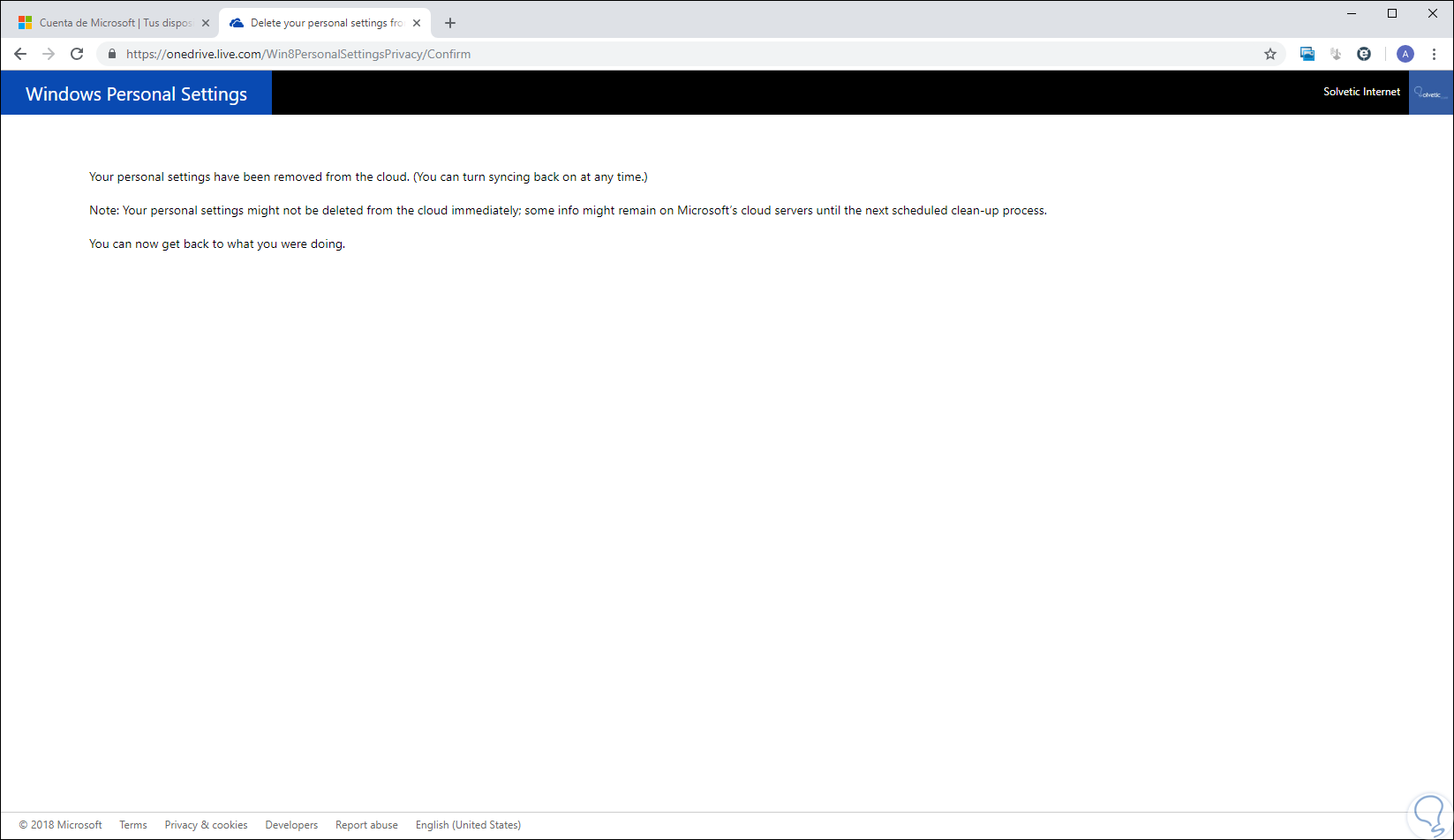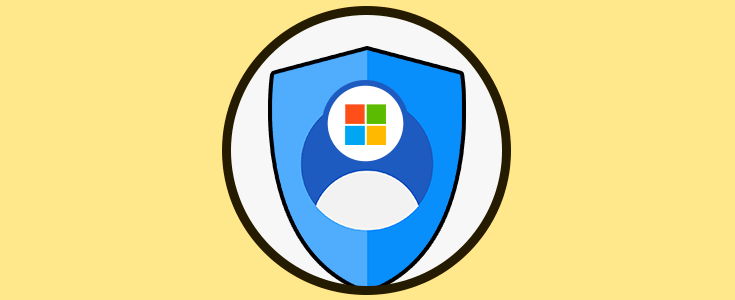Windows 10 nos da la opción de acceder al sistema operativo con una cuenta local o con una cuenta en línea asociada bien sea a Hotmail o a Outlook, esta última permite que todo lo que hagamos en los dispositivos donde se haya iniciado sesión con dicha cuenta puedan ser sincronizados. Esta opción nos ayuda a ahorrar tiempo y poder compartir información entre diferentes dispositivos con tan solo tener la misma sesión iniciada. Si dejamos de utilizar uno de estos dispositivos o bien ya no utilizamos esa cuenta de correo, habrá que tener en cuenta que eliminar las opciones de sincronización puede ser la mejor opción.
El uso de la sincronización es ideal ya que permite que no solo se sincronicen configuraciones, fondos de pantalla y más opciones, sino que aun también es posible sincronizar documentos y contraseñas. Estos elementos serán almacenados en la nube con el fin de aplicar los cambios automáticamente en los demás dispositivos con Windows 10 tan pronto se inicie sesión en estos. Esta opción de sincronización la habilitamos desde el momento en que se instala Windows 10 pero es posible deshabilitarla de forma práctica directamente desde los servidores de Microsoft y Solvetic explicará cómo hacerlo.
Acceder a la configuración de sincronización de cuenta Microsoft Windows 10
Para dar inicio a este proceso, debemos ir al siguiente enlace de Microsoft donde será necesario iniciar sesión con la cuenta asociada a Windows 10:
Pulsamos en Siguiente e ingresaremos la contraseña y seremos redireccionados a la siguiente ventana donde debemos ir a la pestaña “Dispositivos” y allí veremos en detalle cada dispositivo, PC o móvil, donde está asociada dicha cuenta:
Allí damos clic en la línea “Más acciones” ubicada en la parte inferior de cada dispositivo y en las opciones desplegadas seleccionamos la opción “Eliminar de todos los dispositivos la copia de seguridad en la nube de la configuración personal”:
Al pulsar allí seremos redireccionados a la siguiente ventana:
Allí veremos todas las instrucciones acerca de la información que será eliminada y si estamos de acuerdo pulsamos en el botón “Remove” y se desplegará el siguiente mensaje:
Pulsamos en el botón “Yes” para confirmar la acción. Al realizar este proceso veremos lo siguiente:
Esto hará que la configuración de sincronización de la cuenta seleccionada se elimine de los servidores de Microsoft. Recuerda siempre que sincronices dispositivos que tienes esta opción habilitada ya que de dejar de utilizar uno de ellos seguirás estando sincronizado a través de la cuenta sino lo borras. Como vemos, es un proceso realmente simple borrar la configuración de la sincronización de las cuentas en Windows 10.